开机不显示桌面的解决办法
在电脑开机后,和正常登录系统桌面。不过有时候因为操作不当,导致不显示桌面。遇到这种情况应该怎么解决呢?下面就让小编为大家带来开机不显示桌面的解决办法。
1、如果是不显示桌面图标,可以在桌面空白处单击鼠标右键,选择“查看-显示桌面图标”,这样桌面功能就恢复正常了。
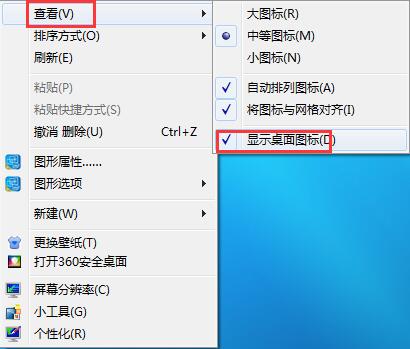
2、如果是不显示任务栏和图标,就同时按住esc、shift、ctrl三个键,打开任务管理器。
3、切换到“应用程序”,点击右下角的“新任务...”。
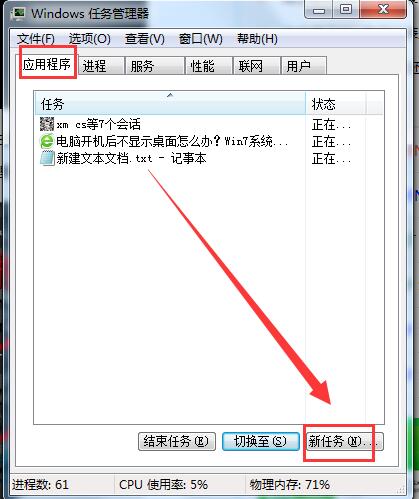
4.在弹出框中输入“explorer”按回车,此时会出现桌面及任务栏。

以上就是小编为大家带来的开机不显示桌面的解决办法。如果开机不显示桌面,可以使用上述方法进行设置来解决。
Win7教程查看更多

轻松学会安装win7系统教程 2021-10-05 查看详情

戴尔灵越 15如何重装win7系统? 2021-10-05 查看详情

详聊惠普4431s怎么一键重装win7系统 2021-10-05 查看详情

台式计算机重装win7系统简单教程 2021-10-01 查看详情
Win10教程查看更多










